-
win10正版系统下载安装教程
- 2022-07-21 09:48:00 来源:windows10系统之家 作者:爱win10
想要在win10官网下载安装正版系统使用,但是自己不清楚具体怎么下载安装win10正版怎么办?其实操作方法很简单,只需找对工具和官网地址即可,下面是详细的win10正版系统下载安装教程步骤:
工具/原料:
系统版本:windows10系统
品牌型号:联想拯救者r7000p
软件版本:微软win10安装助手+一个8g以上的空白u盘
方法/步骤:
1、首先自行搜索“windows10下载”,找到带有微软官方的网址进入,选择立即下载工具,下载win10安装助手。

2、然后鼠标右键选择以管理员身份运行工具,同意协议进入下一步。
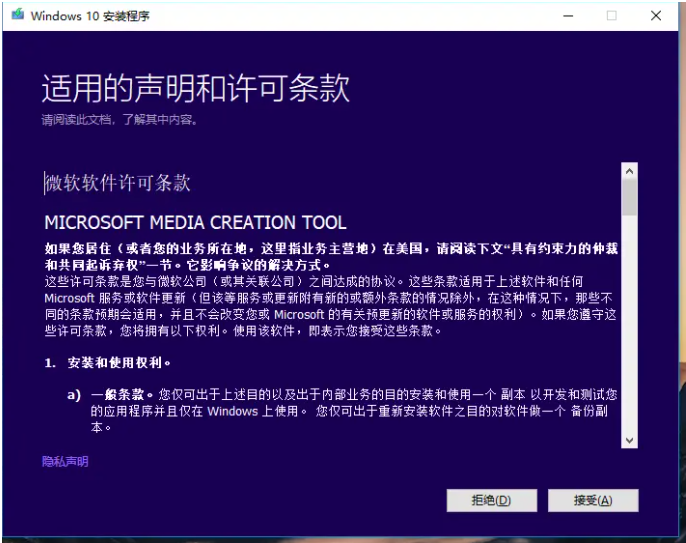
3、这里因为是全新安装,我们选择为另一台电脑安装介质进入下一步。
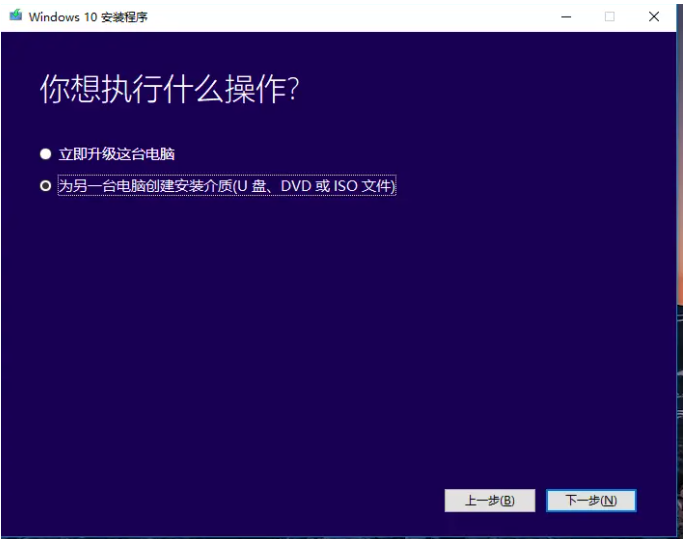
4、选择默认的语言,插入空白u盘进电脑上,选择下一步。
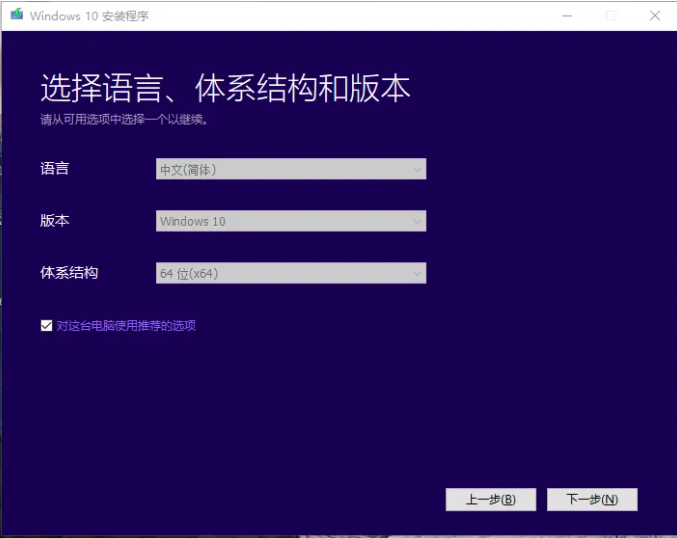
5、选择安装的介质为U盘。
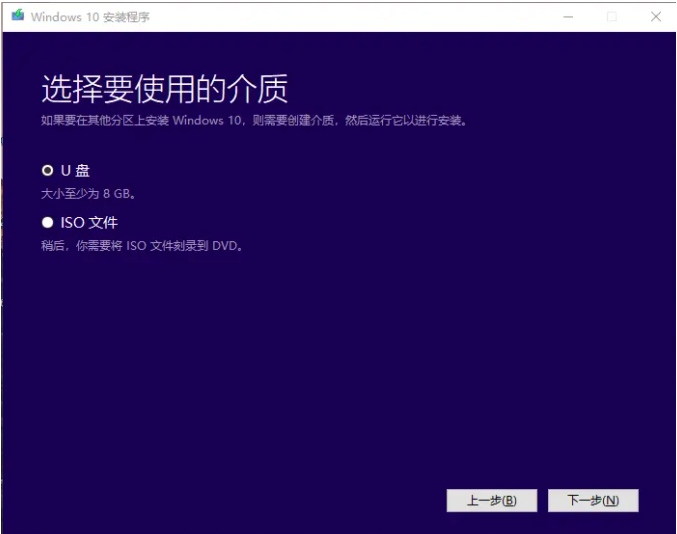
6、工具开始下载win10镜像文件制作u盘启动盘。
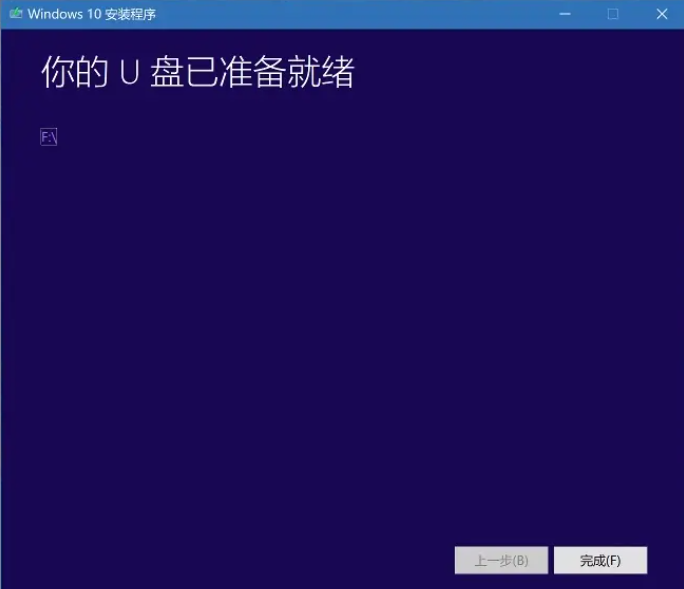
7、工具制作好后便会自动引导进入u盘启动安装系统。新电脑装系统则选择第二个仅安装windows。(如果没有的话,可以自行打开引导菜单或打开电脑后立即按下按键(例如 F2、F12、Delete 或 ESC)等进入BIOS 或 UEFI 设置中更改引导顺序。)
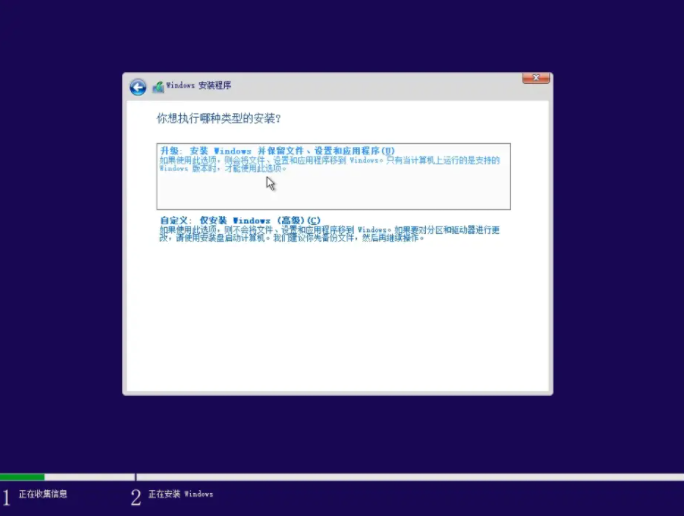
8、如果现在没密钥,就点击我没有密钥,后期可以在自行激活。(激活方法可以在“小白系统官网”找到)
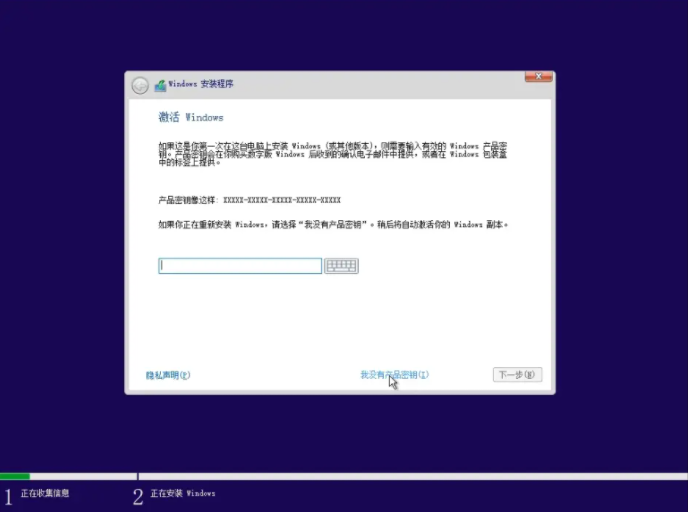
9、选择win10系统版本安装,个人使用的话都是选择win10专业版或家庭版即可。
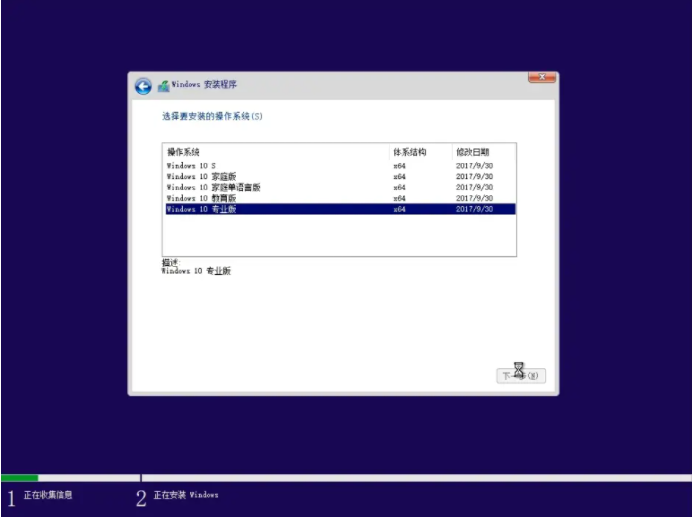
10、选择win10安装的位置,如果硬盘很大的话可以选择新建来直接进行分区,注意安装到c盘的话,建议至少预留50G以上的空间。
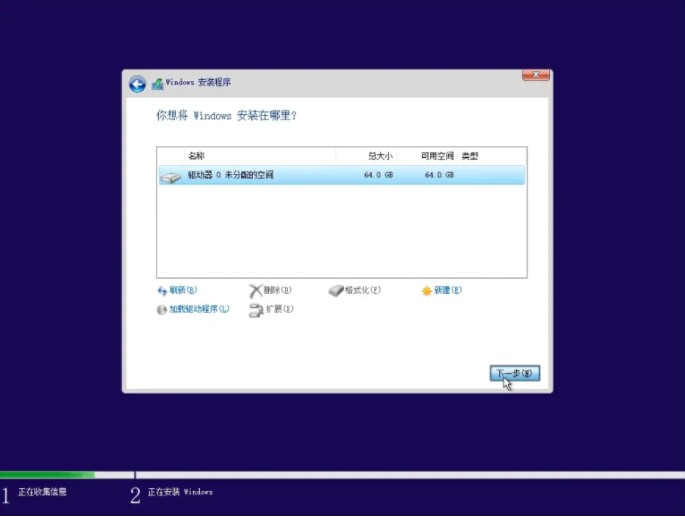
11、等待安装完成。
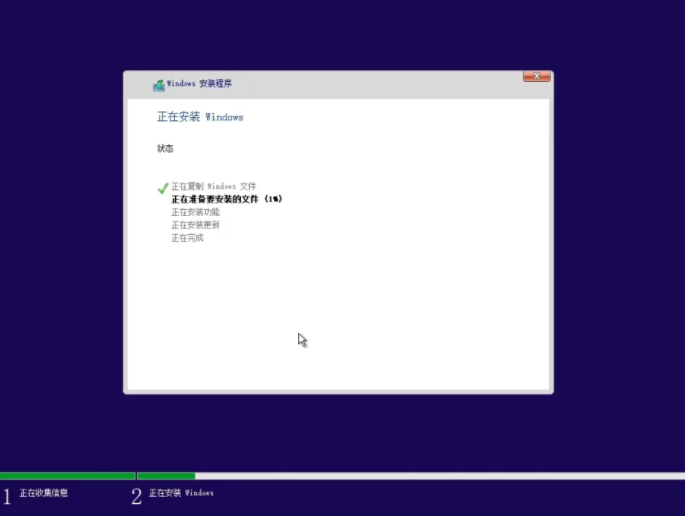
12、进入系统桌面后可根据系统指引设置语言,时间和键盘首选项等。

注意事项:在安装系统之前,先备份好系统盘的相关数据,避免丢失。关闭电脑的杀毒软件,避免被拦截导致安装失败。
总结:
以上便是借助官方的工具和u盘下载安装win10正版系统的详细步骤,有需要的小伙伴可以参照教程操作。
猜您喜欢
- 笔记本怎么重装系统,小编告诉你笔记本..2018-06-14
- 小编告诉你一键还原系统2017-08-14
- 系统之家一键重装大师使用方法..2017-06-16
- 系统重装后提示无效分区怎么解决..2022-04-07
- 练习笔记本怎么重装系统2019-05-30
- 处理如何使用小鱼一键重装系统..2019-05-14
相关推荐
- 图文演示重装系统步骤 2021-01-12
- 联想一键恢复,小编告诉你联想一键恢复.. 2018-02-06
- 技术编辑教您一键备份系统的操作步骤.. 2019-01-04
- 一键装机软件哪个好用的详细介绍.. 2022-02-22
- 新电脑怎么装系统 2019-06-04
- 小编告诉你电脑如何重装系统.. 2017-08-19




 魔法猪一健重装系统win10
魔法猪一健重装系统win10
 装机吧重装系统win10
装机吧重装系统win10
 系统之家一键重装
系统之家一键重装
 小白重装win10
小白重装win10
 本地视频播放器PotPla<x>yer 1.6.50157 美化安装版
本地视频播放器PotPla<x>yer 1.6.50157 美化安装版 QQ账号批量采集小助手 v1.0 免费版 (采集所有在线的QQ软件)
QQ账号批量采集小助手 v1.0 免费版 (采集所有在线的QQ软件) 深度技术Ghost win7 sp1 64位系统旗舰版下载v1905
深度技术Ghost win7 sp1 64位系统旗舰版下载v1905 My Watermark v2.12 绿色汉化去广告版(图像水印工具)
My Watermark v2.12 绿色汉化去广告版(图像水印工具) 雨林木风Win7 32位旗舰版系统下载 v1909
雨林木风Win7 32位旗舰版系统下载 v1909 小白系统Ghost Win10 64位专业版下载 v1907
小白系统Ghost Win10 64位专业版下载 v1907 系统之家win1
系统之家win1 PCStitch V10
PCStitch V10 ColorSchemer
ColorSchemer 萝卜家园 Gho
萝卜家园 Gho Auslogics Bo
Auslogics Bo 新萝卜家园gh
新萝卜家园gh 萝卜家园ghos
萝卜家园ghos 雨林木风win7
雨林木风win7 系统之家Ghos
系统之家Ghos 萝卜家园32位
萝卜家园32位 人民币转换工
人民币转换工 电脑公司ghos
电脑公司ghos 粤公网安备 44130202001061号
粤公网安备 44130202001061号